La tecnología que traen hoy en día las cámaras DSLR nos llevan a limites increíbles donde podemos tomar fotografías casi al borde de la oscuridad, con resultados bastante claros; desde luego se requiere una buena cámara y una buena lente.
Sin embargo y a pesar de todo lo que pregonen los fabricantes, debemos pagar el precio de hacer fotografías a tan bajas condiciones de luz: el ruido digital aumenta…
Continuación.
El día de ayer les publique un articulo donde hablamos del ISO y comentamos que si aumentamos la sensibilidad aparecerá ruido, el ruido son esos “granitos” que vemos en la fotografía; no deben confundir el ruido con los pixeles, eso es otra cosa.
El ruido son pequeños puntos grises, blancos o de colores que no corresponden a la zona donde aparecen. Si les gusta el dato técnico, podemos decir que su presencia esta relacionada con la manera en que los diferentes componentes de la cámara manejan las señales electrónicas, cuando el valor de ISO es elevado.
Fotógrafo Mark Payne
Aun que no es la única forma que aparezca ruido en nuestras imágenes, también sucede cuando la cámara se calienta o si hacemos una exposición demasiado larga. A veces resulta difícil diferenciar si se trata de ruido o de “hot pixels”, pero vamos a pensar que es ruido.
A pesar de todas nuestras precauciones el ruido digital estará presente, sobre todo si nuestra cámara tiene un sensor pequeño; a mayor tamaño mejor calidad de imagen…el tamaño si importa.
Que sucede cuando usamos alguna aplicación para disminuir el ruido?
Cuando usamos las funcionalidades de disminución de ruido, la imagen luce más suave y tersa, si se trata de piel (o sea un retrato) obtendremos un beneficio adicional, la piel lucirá más agradable a la vista; pero como beneficio adicional, al disminuir el ruido también disminuirá el tamaño de la imagen.
Recuerden que todo exceso es malo, si abusan desvaneciendo el ruido, la imagen puede perder nitidez.
Tutorial con Lightroom.
Lo primero que haremos será identificar el panel que usaremos.
1.- Abran el Lightroom y cámbiense al modulo de revelado; luego localicen el panel de detalle:
2.- Nos interesan dos secciones dentro de este panel (recuadro rojo), indicadas con las flechas amarilla y naranja.
- En el recuadro amarillo podrán ver el detalle que seleccionaron después de hacer clic en el símbolo de la esquina superior izquierda y hacer clic sobre la imagen.
- En el recuadro naranja se encuentran los controles que nos ayudaran a disminuir el ruido digital.
3.- Si le hacen clic a la imagen, esta se acercara al aumento que hayan configurado por default, en mi caso es 1:1
De esta manera el ruido será más evidente.
4.- Para reducir el ruido blanco únicamente basta con deslizar el control denominado Luminosidad –también es posible escribir el valor-, y para el ruido de color, podemos ajustar el valor del control denominado Color.
Tutorial con Photoshop.
Al hablar de Photoshop no podemos omitir a su asistente Camera RAW, el cual intervendrá según sea necesario, para hacer las conversiones necesarias para que Photoshop pueda trabajar con una imagen apropiada.
En esta herramienta también podemos hacer ajustes para disminuir el ruido digital con resultados similares a los que hace Lightroom.
1.- Como ya han de saber, siempre empiezo en Lightroom y si quiero hacer algo con Photoshop lo envió a este desde aquí:
2.- Una vez que estamos en Photoshop, podemos usar el filtro de reducir ruido:
3.- Esta funcionalidad nos presenta dos modos para trabajar con el ruido, el primero se denomina básico y es en esencia lo mismo que el de Lightroom y Camera RAW:
- Recuadro Verde: Ruido de luminosidad.
- Recuadro Naranja: Ruido de color.
- Recuadro Café: Elimina el efecto de compresión del algoritmo JPEG.
4.- El problema con la reducción de ruido es el peligro de perder detalles en el proceso. Si se cambian al modo avanzado, podrán realizar el proceso de reducción de ruido por canal; ya que lo más común es que el ruido más evidente se encuentre en uno solo de estos canales.
De esta forma podemos reducir el ruido por separado, aplicando un mayor ajuste de reducción en el canal más afectado.
Plugins.
A pesar de los buenos resultados que se pueden obtener usando estas funcionalidades en Lightroom y Photoshop, les puedo decir que los resultados que realmente me han sorprendido, son los que se obtienen al usar Plugins de terceros, como pueden ser:
En mi caso empleo Noiseware, para acceder a él solo debo seleccionarlo en el menú de Filtros:
Al abrirse podrán ver el ruido brevemente mientras se aplica el algoritmo para eliminarlo; si no logran verlo solo deben hacer clic sobre la imagen y mantener el botón del mouse apretado;
una vez que se aplica se verá así:
Como pueden ver el ruido se ha eliminado casi en su totalidad.
Comentario final.
Aun que podemos echar mano de estas aplicaciones y plugins para mejorar nuestras fotografías, debemos tratar de hacer nuestras exposiciones pensando en evitar el ruido; un consejo ampliamente extendido –sobre todo si están pensando usar una aplicación para editar sus fotografías- es ajustar el exposímetro ligeramente hacia la derecha (sobre expuesto).
Cada cámara y cada marca ofrece un resultado diferente, la mejor forma de saber es experimentando con nuestra cámara y aprender a evaluar nuestras imágenes.

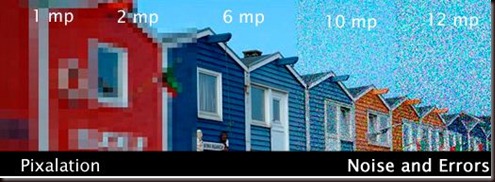



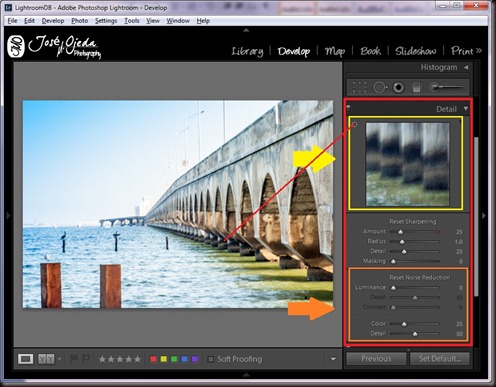
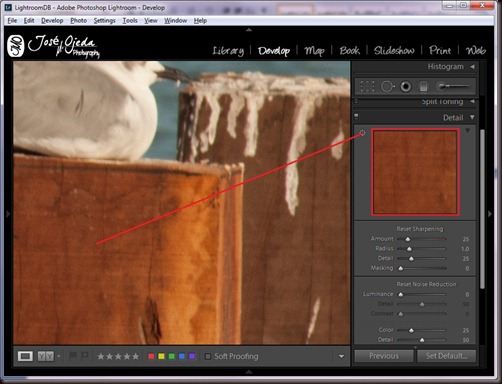
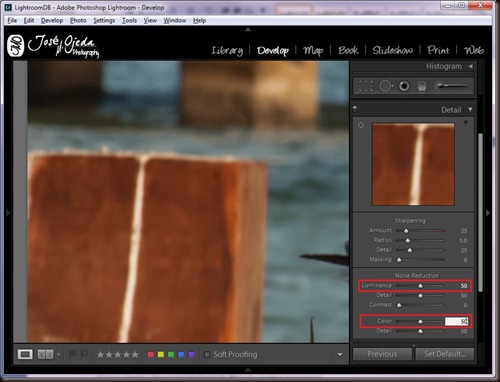
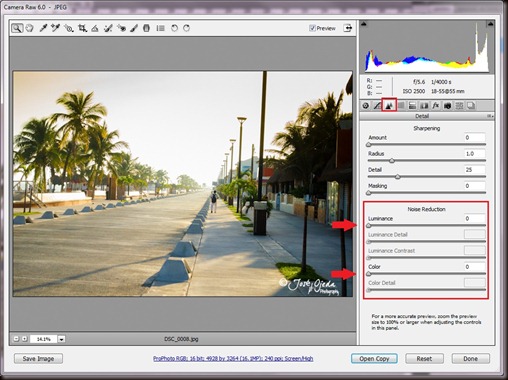
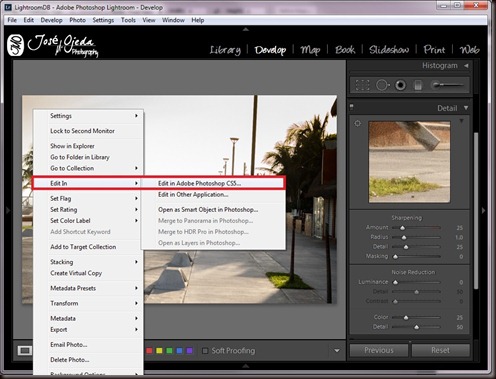
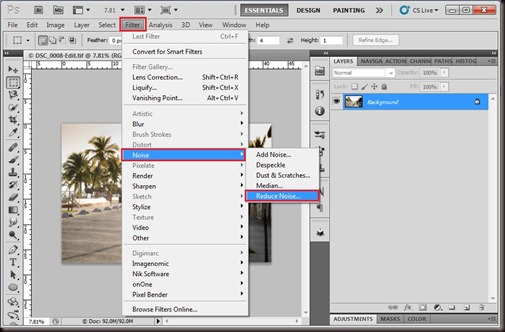
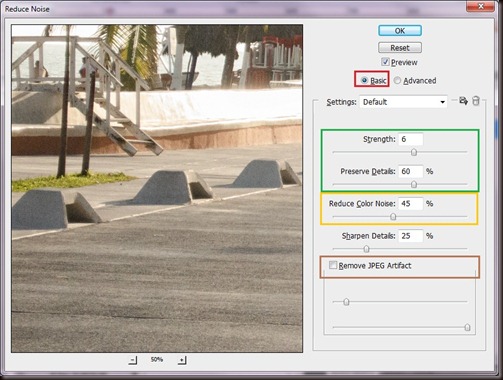
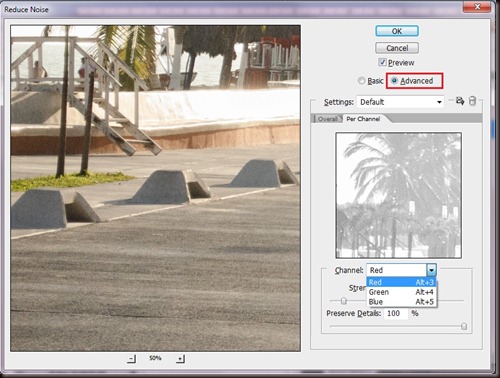
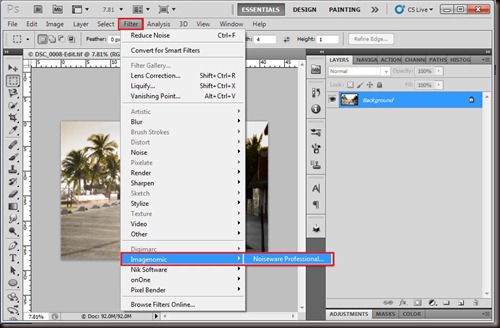
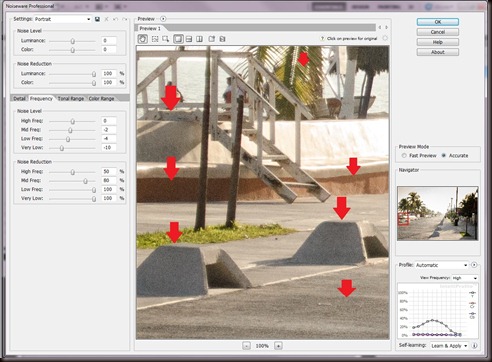
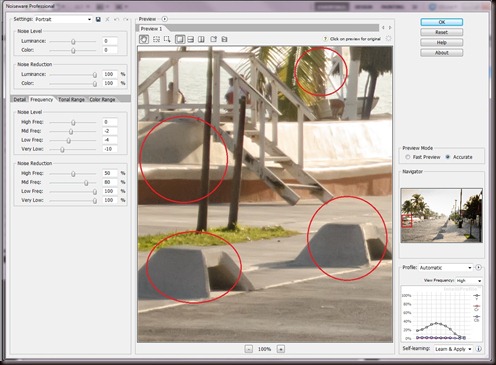
No hay comentarios:
Publicar un comentario